Åtgärda VALORANT Error Code 31 och 84 på Windows PC
Här är en guide som visar dig metoderna för att fixa Valorant felkoder 31 och 84(Valorant error codes 31 and 84) på Windows PC . Valorant är ett förstapersonsskjutspel utvecklat av Riot Games . Det är ett ganska populärt spel bland spelentusiaster. Det är dock fortfarande ett väldigt nytt spel och innehåller en del buggar och fel. Med tiden har Valorant- spelare stött på flera fel som sätter stopp för deras spelupplevelse. Två av sådana fel inkluderar Valorant- felkoderna 31 och 84. Dessa fel kan vara riktigt frustrerande, särskilt när du inte vet hur man fixar dem. Så i så fall kommer den här artikeln att hjälpa dig. I det här inlägget kommer vi att diskutera fungerande korrigeringar för att lösa felkoderna 31 och 84 påValorant .
Vad betyder felkod VAL 31?
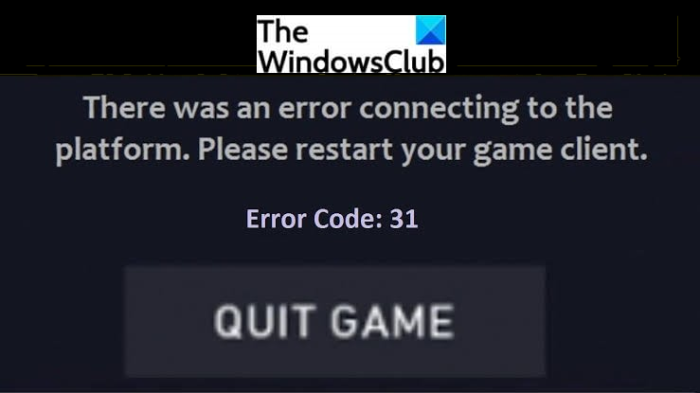
Felkoden 31 uppstår på VALORANT när du spelar spel och sätter stopp för ditt spelande. Det uppstår i princip på grund av nätverkskommunikationsproblem. När den utlöses visar den följande felmeddelande:
There was an error connecting to the platform. Please restart your game client.
Error Code: 31
Du kommer sannolikt att få denna Valorant- felkod när servern inte kan hämta information om ditt spelarnamn. Om du står inför det här felet kan du fixa det med metoderna som nämns i det här inlägget. Låt oss kolla upp dem.
Felkod(Error) VAL 31(VAL 31) betyder att servern inte kan hämta spelarinformation. Nu kan det uppstå på grund av olika anledningar. Här är några av anledningarna som kan utlösa Valorant- felkod 31:
- En av de vanligaste orsakerna är att det finns en mindre Riot -spelklientbugg.
- Det kan också bero på Riot Vanguard- appen.
- En intermittent eller långsam internetanslutning kan vara en annan orsak till detta fel. Du måste vara ansluten till en stadig nätverksanslutning för att få en smidig spelupplevelse på Valorant .
- Serverproblem kan också utlösa Valorant- felkod 31.
Så här åtgärdar du VALORANT-felkod 31
Här är korrigeringarna som du kan försöka lösa Valorant Val 31- felet:
- Starta om Valorant-spelklienten.
- Starta om din dator.
- Kontrollera din internetanslutning.
- Stäng alla Riot-relaterade processer och starta om Valorant .
- Kontrollera om servern är nere eller inte.
- Avinstallera och installera sedan om Valorant(Valorant) och Vanguard .
Låt oss diskutera ovanstående metoder i detalj!
1] Starta om Valorant-spelklienten
Riot - spelsupportteamet rekommenderar att du startar om Valorant -spelklienten för att åtgärda problemet. Vissa slumpmässiga buggar eller mindre problem i spelet kan fixas genom att göra det. Så försök att starta om Valorant- klienten på din dator och se om problemet är löst eller inte. Testa dessutom att starta om Valorant -spelet med administratörsbehörighet. För att göra det, högerklicka på Valorant- appen och använd alternativet Kör(Run) som administratör för att öppna Valorant med administratörsrättigheter.
Kontrollera om detta löser problemet för dig. Om inte, prova någon annan fix för att lösa problemet.
2] Starta om din dator
Att starta om din dator kan hjälpa dig att lösa Valorant -felkoden 31. Det är ett effektivt sätt att kringgå tillfälliga fel. Det kan lösa vissa tillfälliga buggar i vårt system och göra det möjligt för dig att starta om spelet normalt.
3] Kontrollera din internetanslutning
Se(Make) till att du är väl ansluten till internet. Det här problemet kan uppstå om det finns något anslutningsproblem eller om internet är långsamt. Problem med WiFi-frånkoppling kan hindra servrarna att kommunicera och hämta spelarinformation. Så, felsök internetproblem(troubleshoot internet issues) eller försök ansluta till något annat nätverk och kontrollera om problemet är löst.
Tips: (Tip:) Hur du ökar din internethastighet i Windows 10(How to Increase your Internet Speed in Windows 10)
4] Stäng alla Riot-relaterade processer och starta om Valorant
Om det inte hjälper att starta om Valorant -spelklienten kan du också prova att uppdatera Riot - klientens anti-cheat-app, dvs. Vanguard för att lösa problemet. Och försök också stänga alla Riot -relaterade processer som körs på din PC. Vissa användare har enligt uppgift åtgärdat problemet med den här metoden.
För att stänga av alla Riot-relaterade processer, öppna Aktivitetshanteraren(open the Task Manager) på din Windows-dator med snabbtangenten Ctrl+Shift+Esc . I fönstret Task Manager letar du efter alla Valorant- eller Riot-relaterade processer och uppgifter under fliken Processer . ( Processes)Välj sedan Valorant- relaterade processer och tryck sedan på knappen Avsluta uppgift(End Task) för att avsluta alla processer.
Starta nu om Valorant -spelet och se om det fungerar normalt utan att kasta fel 31 eller inte.
5] Kontrollera(Check) om servern är nere eller inte
Valorant Val 31-(Valorant Val 31) felet kan också uppstå om det finns problem med Valorant -spelservern. Du kan gå till Riot Games- webbplatsen och se efter uppdateringar om pågående tekniska problem i slutet. Eller så kan du också kontakta det officiella teamet direkt på deras sociala mediesida för att fråga dem om samma. Valorants supportteam(Valorant) kommer att informera dig om något tekniskt arbete pågår.
Du kan också använda gratis webbtjänster för(free web services) att säkerställa om det finns några problem i slutet av Riot eller om Riot -(Riot) servern är nere eller inte. Om det finns fel i serverns ände finns det inget mycket du kan göra åt det. Vänta bara(Just) på att Riot/ Valorant supportteamet åtgärdar problemet och försök sedan spela Valorant -spelet igen.
Se: (See:) Vad står vanliga HTTP-statuskodfel för?(What do common HTTP Status Code errors stand for?)
6] Avinstallera(Uninstall) och sedan installera om Valorant(Reinstall Valorant) och Vanguard
Om ingen av ovanstående lösningar fungerar för dig kan du prova att avinstallera och sedan installera om Valorant(Valorant) och Riots anti-cheat Vanguard - app. Om felet orsakas på grund av problem i programvaran kan den här metoden fixa felkoden 31 i Valorant åt dig. För att avinstallera Valorant och Vanguard - appen från din PC kan du använda App & funktioner(use App & features) i Inställningar-(Settings) appen. Du kan också använda gratisprogram för avinstallation från tredje part(third-party uninstaller freeware) för att helt avinstallera Valorant- och Vanguard -programvaran.
När du har avinstallerat programmet, ladda ner den senaste versionen av Valorant från dess officiella webbplats och installera sedan programmet med installationsprogrammet. Vanguard -(Vanguard) appen kommer att installeras med Valorant -spelet. Se om att starta om på nytt hjälper dig att lösa problemet.
Relaterad läsning: (Related read:) Fixa VALORANT spelklient felkoder 43, 7.(Fix VALORANT game client error codes 43, 7.)
Vad betyder VALORANT Error Code 84 ?
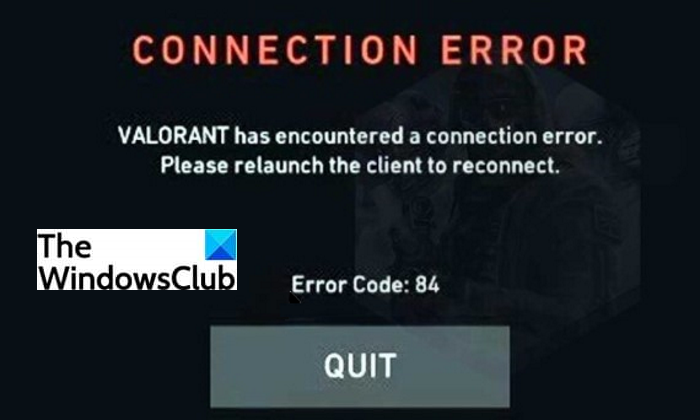
Felkoden 84 i Valorant är ett vanligt fel som Valorant- spelare möter. Många användare har rapporterat att de stöter på detta fel när de spelar på Valorant . Det är främst ett fel relaterat till Valorant -serveravbrotten . Det här felet indikerar att det är något fel med Valorant- servrarna. När Valorant -spelservern är nere för visst underhåll, rättelse och annat arbete, kommer du sannolikt att få felkod 84.
Följande meddelande blinkar när Valorant- fel 84 stöter på:
VALORANT has encountered a connection error. Please relaunch the client to reconnect.
Error Code: 84
Nu, hur fixar jag detta fel? Låt oss ta reda på det nedan.
Så här åtgärdar du VALORANT-felkod 84
Det finns inget mycket du kan göra för att fixa det. Eftersom det är ett serverfel kan det bara åtgärdas från Valorant -serverns sida.
Allt du kan göra är att vänta på att Valorant- supportteamet ska lösa serverproblemen från deras sida. Du kan också kontakta Riots(Riot) supportteam för att fråga dem om detta Valorant- fel. De kommer att informera dig om detsamma och meddela dig hur länge problemet kommer att kvarstå.
Varför säger min Valorant fel?
Det kan finnas olika anledningar till att du stöter på ett fel på Valorant . Det kan bero på anslutningsproblem eller att det kan vara problem i serveränden. Dessutom kan buggar i spelklienten orsaka fel på Valorant . Vi har delat två Valorant- fel i det här inlägget. Du kan kolla in deras korrigeringar tidigare i den här guiden.
Det är ungefär det. Hoppas den här guiden hjälper dig att lösa Valorant felkod 31 och 84.
Läs nu:(Now read:)
- Åtgärda VALORANT Vanguard felkoder 128, 57(Fix VALORANT Vanguard error codes 128, 57)
- Åtgärda VALORANT-anslutningsfelkoder VAN 135, 68, 81.(Fix VALORANT Connection Error codes VAN 135, 68, 81.)
Related posts
Åtgärda VALORANT Error Code 1 och 12 på Windows PC
Åtgärda nätverksadapterfelkod 31 i Enhetshanteraren
Åtgärda Valorant-felkoderna 5 och 6 på Windows PC
Åtgärda ogiltig åtkomst till minnesplatsfel i Valorant
Åtgärda Valorant Val 43-fel i Windows 10
Så här åtgärdar du Windows Update-felkod 80244010
Åtgärda Amazon Prime Error Code 9068 eller 5004
Fixa Roku Error Code 006 och 020
Fixa Steam Error Code 105, Kan inte ansluta till servern
Åtgärda felkod 30038-28 när du uppdaterar Office
Åtgärda OneDrive-felkod 0x8007016a
Åtgärda Microsoft Office-felkod 0x426-0x0
Fixa OneDrive-felkod 0x80010007
Åtgärda iTunes Error Code 5105, din begäran kan inte behandlas
Fixa Windows Upgrade Error Code 0xe06d7363
Åtgärda OneDrive-felkod 0x8004de85 eller 0x8004de8a
Hur man fixar Hulu Error Code Runtime 2 och 5
Hur man åtgärdar Netflix felkod U7353
Åtgärda Office-felkod 30045-29, något gick fel
Fix Disney Plus Error Code 83 - Okänt fel streaming till din enhet
